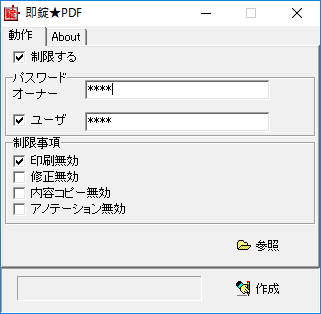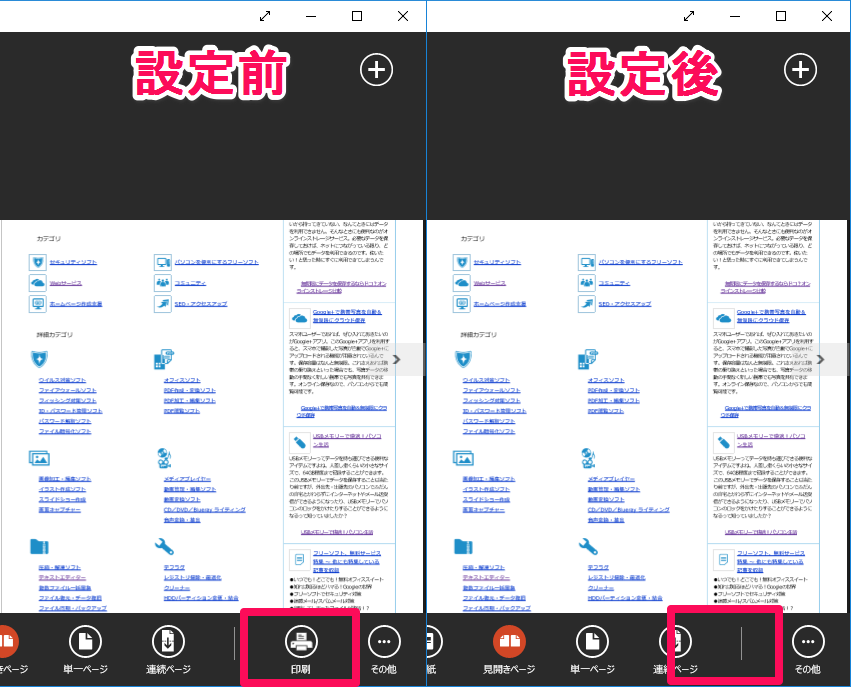PDFのパスワードによる閲覧制限や印刷制限、内容のコピー無効などの制限をかけられるソフト

即錠★PDF
- 対応OS:
- Windows 98/Me/NT/2000/XP/Vista/7/8/8.1/10
- バージョン:
- 0.18a(2015/03/10)
- 価格:
- 無料
2017年5月30日配布終了
PDFにパスワードによるロックをかけ、閲覧制限、印刷制限、コピー制限などができるソフトです。
各制限を編集できる「オーナーパスワード」の設定、閲覧制限をかける「ユーザーパスワード」の設定に対応し、印刷無効、修正無効、内容コピー無効、アノテーション無効の制限をかけることが可能。
本ソフトにPDFをドラッグ&ドロップし、「作成」ボタンをクリックすると即時に設定できます。
- 提供元:
- SoftFarm.net
※ 本ソフトは、PDFファイルに上書きしてパスワードを設定します。念のためパスワードを設定する前にPDFファイルのバックアップをお勧めします。
即錠★PDF の使い方
ダウンロード
- Vector のダウンロードページへアクセスし、「ダウンロードページへ」ボタンをクリックしてダウンロードします。
- ダウンロードした圧縮ファイル(PDFLock018a.zip)を解凍し、PDFLock.exe から起動できます。
※ 本ソフトはインストール不要で利用できます。
使い方
PDFの閲覧を制限する
- 本ソフトを起動し、「制限する」にチェックを入れます。

即錠★PDF - メイン画面
- 「ユーザ」にチェックを入れ、「ユーザ」横のテキストボックスにパスワードを入力します。
※ 「オーナー」のパスワードを入力した場合、ファイル管理者用のパスワード設定ができます。 - 以下のいずれかの方法でPDFを選択します。
・PDFをドラッグアンドドロップする
・「参照」ボタンをクリックしてファイルを選択する - 「作成」ボタンをクリックすると、「作成」ボタン左に「作成しました」と表示され、すぐにPDFにパスワードが設定され閲覧が制限されます。
印刷、コピーなどを制限する
次の項目にチェックを入れることで、機能を制限できます。- 印刷無効
- 修正無効
- 内容コピー無効
- アノテーション無効(注釈の無効)
※ 上記制限をかけるためには「オーナー」のパスワード設定が必須です。
最前面表示にする
「About」タブの「前面に表示」にチェックを入れると、常に最前面に表示されます。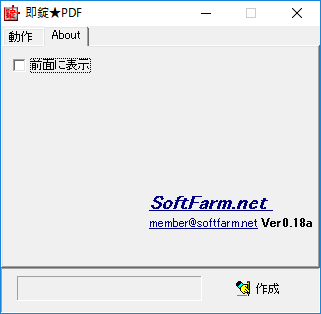
「About」タブ